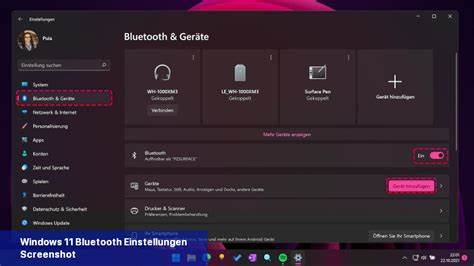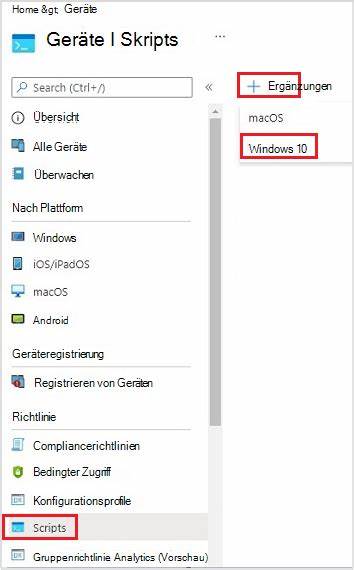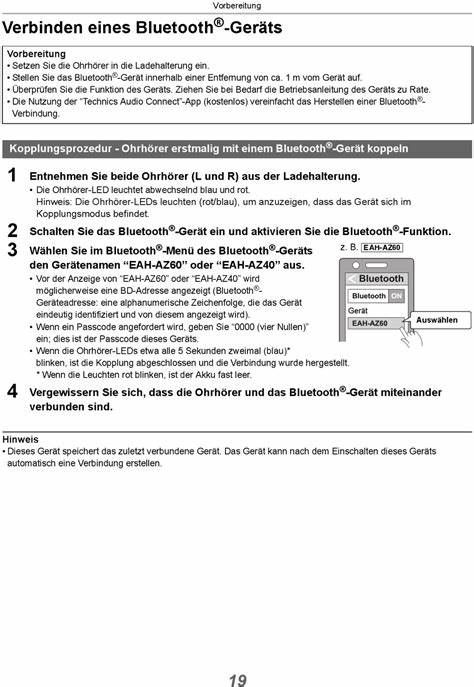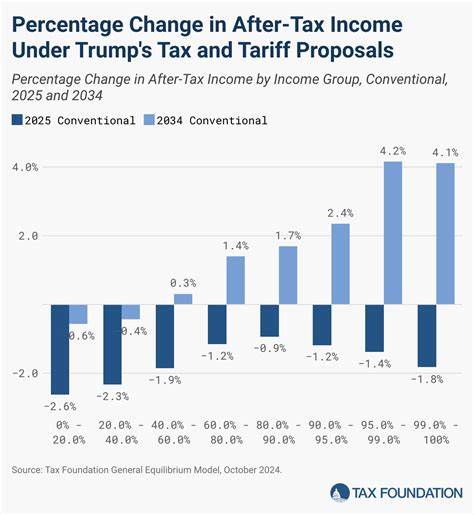Bluetooth — это одна из самых удобных технологий для беспроводного соединения различных устройств, будь то наушники, мыши, клавиатуры или смартфоны. Современные версии Windows, такие как Windows 10 и Windows 11, предоставляют множество возможностей для управления Bluetooth-устройствами, но не всегда пользователь сразу может найти все необходимые настройки. В данном обзоре мы подробно рассмотрим, как найти Bluetooth-настройки в Windows, какие возможности они предоставляют, а также как правильно активировать и использовать Bluetooth на вашем компьютере или ноутбуке. В Windows, начиная с 10-й версии, управление Bluetooth встроено в стандартное меню настроек. Для быстрого доступа нужно открыть меню «Пуск» и выбрать приложение «Настройки».
В нем следует перейти в раздел «Bluetooth и устройства», где можно увидеть список уже подключенных устройств и найти возможность добавить новое Bluetooth-устройство. Здесь же отображается статус Bluetooth — включен он или отключен. Для более подробных настроек не всегда достаточно стандартного меню. В Windows существует дополнительное окно с расширенными параметрами Bluetooth. Чтобы его открыть, в разделе «Bluetooth и устройства» нужно прокрутить экран вниз до «Связанные параметры» и выбрать пункт «Дополнительные параметры Bluetooth».
В открывшемся окне можно управлять такими элементами, как видимость устройства, методы подключения и настройки передачи файлов. Это особенно полезно при работе с устройствами, поддерживающими специфические Bluetooth-профили. Если опция «Дополнительные параметры Bluetooth» отсутствует, возможно, на компьютере не установлен или не работает Bluetooth-адаптер. В таком случае стоит проверить диспетчер устройств Windows, чтобы убедиться, что устройство отображается и драйвер установлен корректно. Иногда обновление драйверов помогает решить проблемы с обнаружением или подключением Bluetooth-устройств.
Активация Bluetooth в Windows также может происходить через панель быстрого доступа. На панели задач возле часов находится иконка «Центр уведомлений» или «Панель быстрого доступа» — здесь можно быстро включить или отключить Bluetooth одним кликом. Это удобно, когда нужно быстро переключиться между режимами работы или подключиться к новому устройству. Для сопряжения новых устройств с компьютером достаточно выбрать «Добавить устройство» в разделе Bluetooth, после чего система начнет поиск доступных устройств поблизости. При необходимости вводится пароль или подтверждение на подключаемом устройстве.
После успешной пары устройства будут отображаться в списке подключенных и автоматически подключаться в дальнейшем. Передача файлов по Bluetooth — еще одна полезная функция, доступная в Windows. Чтобы отправить файл, нужно в меню Bluetooth открыть пункт передачи файлов, выбрать устройство-получатель и следовать появляющимся инструкциям. Аналогично можно принимать файлы, выбрав соответствующую опцию. Проблемы с Bluetooth встречаются нередко.
К ним относятся невозможность включить модуль, плохое соединение, потеря сигнала или неспособность найти устройства. В таких случаях рекомендуется использовать встроенную в систему утилиту устранения неполадок, которая автоматически проверяет и решает многие распространенные проблемы. Если ошибка сохраняется, стоит проверить актуальность драйверов и, при необходимости, обновить их через официальный сайт производителя компьютера или адаптера. Еще один важный аспект — поддержка профилей Bluetooth. Разные устройства требуют разные профили для работы определенных функций, например, аудио, передачи файлов или подключения периферии.
В Windows доступна информация о поддерживаемых профилях, что помогает понять, совместимы ли устройства между собой. Для пользователей Windows 11 интерфейс управления Bluetooth стал более интуитивным и удобным. В этом разделе можно не только управлять устройствами, но и быстро переключаться между точками подключения, контролировать уровень заряда подключенных аксессуаров и даже использовать Bluetooth Low Energy Audio — новую функцию для улучшения качества звука и снижения энергопотребления. Особое внимание стоит уделить настройкам приватности и безопасности Bluetooth в Windows. В настройках системы можно управлять видимостью устройства и ограничивать доступ для предотвращения несанкционированного подключения.
Это особенно важно при работе в публичных местах, чтобы избежать возможных угроз. В итоге, чтобы использовать все возможности Bluetooth в Windows на полную мощность, достаточно знать, где находятся нужные настройки и как ими пользоваться. Современная операционная система делает процесс подключения и управления Bluetooth-устройствами максимально простым и удобным. От базового включения и подключения до расширенных параметров, пользователь получает полный контроль над беспроводными соединениями. Поддержка Bluetooth в Windows постоянно развивается, и с каждым обновлением добавляются новые функции, повышающиеся удобство и стабильность работы.
Поэтому важно следить за актуальностью системы и своевременно устанавливать обновления. Это гарантирует надежное соединение и качественную работу всех ваших Bluetooth-устройств без лишних сложностей. Воспользовавшись приведенными рекомендациями, каждый сможет легко найти и настроить Bluetooth в Windows, улучшив взаимодействие с технологией и сделав работу с устройствами комфортной и беспроблемной.